Како правилно конфигурисати МСИ Афтербурнер
МСИ Афтербурнер је мултифункционални програм за оверклокинг видео картице. Међутим, са неправилним подешавањима, можда неће радити пуним капацитетом и оштетити уређај. Како конфигурирати МСИ Афтербурнер исправно?
Садржај
Конфигурисање МСИ Афтербурнер-а
Провера модела видео картице
МСИ Афтербурнер ради само са АМД и НВИДИА графичким картицама. Пре свега, морате да утврдите да ли ваша видео картица подржава програм. Да бисте то урадили, идите у "Управљач уређајима" и на картици "Видео адаптери" погледамо име модела.
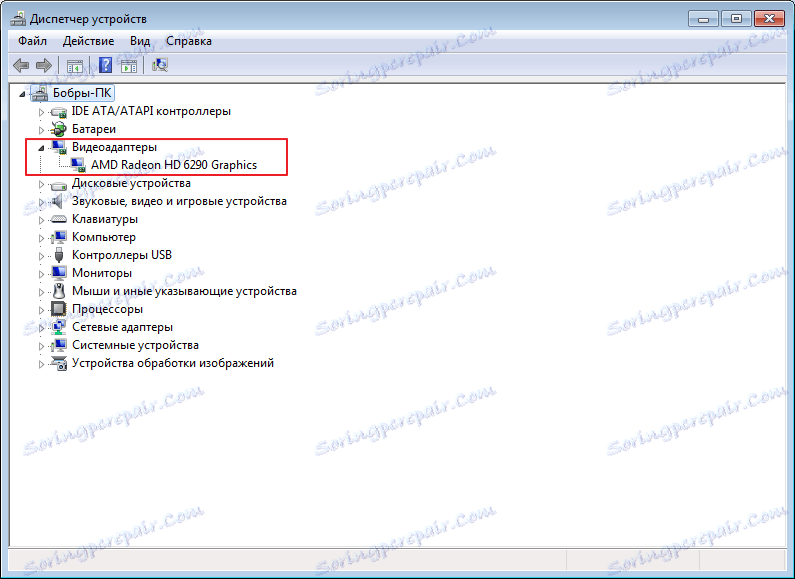
Основне поставке
Отворите "Сеттингс" тако што ћете кликнути на одговарајућу икону у главном прозору програма.
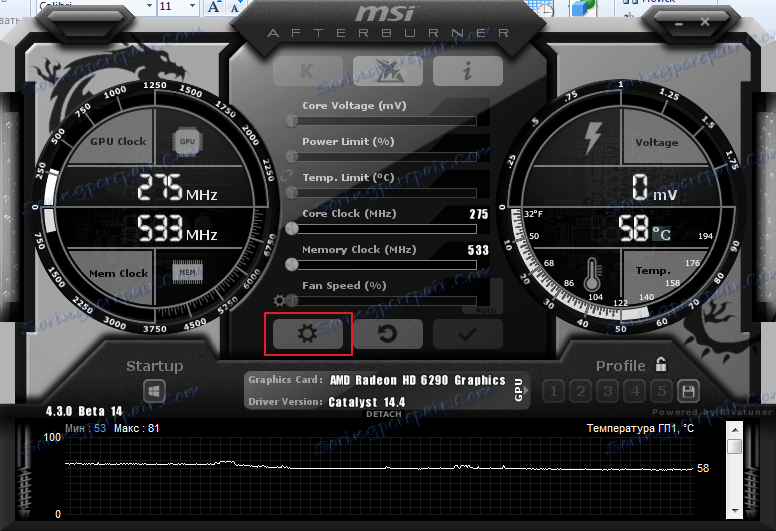
Картица "Основно" се подразумевано отвара. Ако на рачунару постоје две видео картице, онда ставите знак за потврду "Синхронизација поставки истог ГП-а".
Обавезно проверите "Откључај надгледање напона" . Ово ће вам дати могућност да користите клизач Цоре Волтаге, који подешава напон.
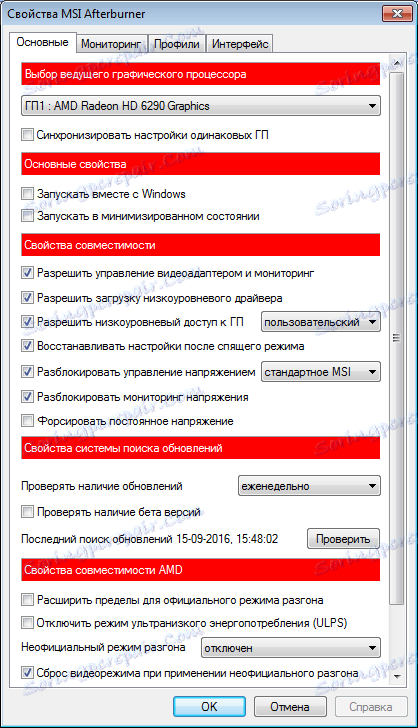
Такође, морате означити поље "Покрени са Виндовсом" . Ова опција је неопходна за покретање нових поставки заједно са оперативним системом. Сам програм ће се покренути у позадини.
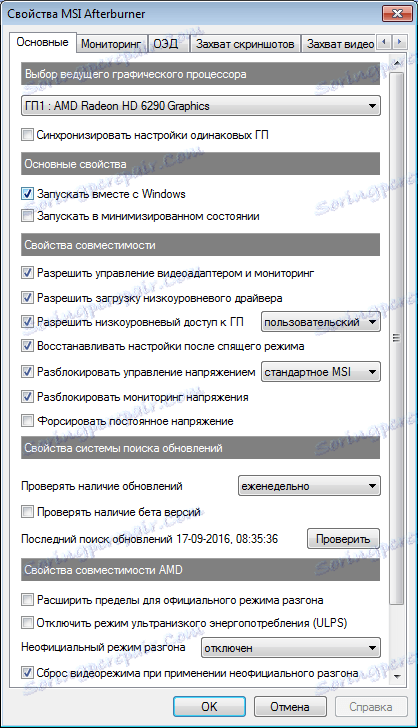
Подешавање хладњака
Поставке хладњака доступне су само на стационарним рачунарима, омогућавају промјену брзине вентилатора у зависности од рада видео картице. У главном прозору табеле "Цоолер" видимо графикон у којем је све јасно приказано. Променити параметре вентилатора може бити повлачењем квадрата.

Постављање мониторинга
Након што почнете да мијењате параметре видео картице, промјене треба провјерити како бисте избјегли неисправност. Ово се ради уз помоћ сваке моћне игре са високим захтевима на видео картици. На екрану ће се приказати текст, из којег можете видети шта се тренутно дешава са картом.
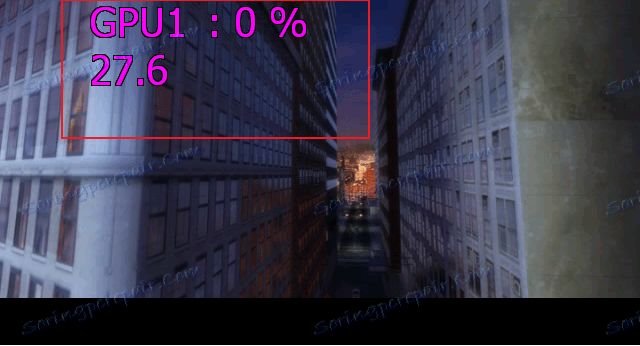
Да бисте прилагодили режим монитора, потребно је додати потребне параметре и ставити знак за потврду "Прикажи на екрану екрана" . Сваки параметар је додан заузврат.
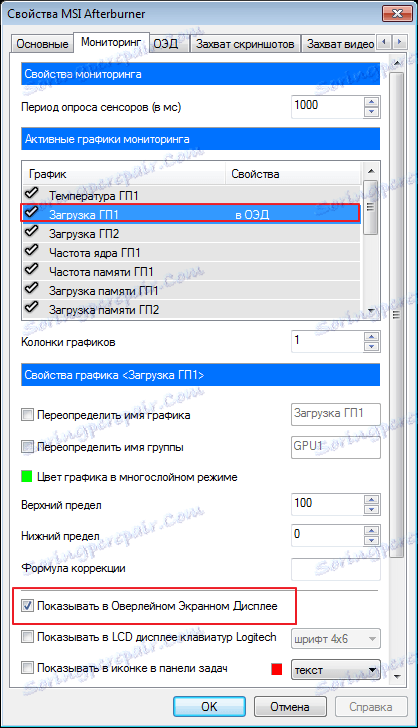
Постављање АТС-а
На картици ЕДИ можете поставити хот кеис да бисте радили са монитором и подесили додатне опције приказа текста, ако желите.
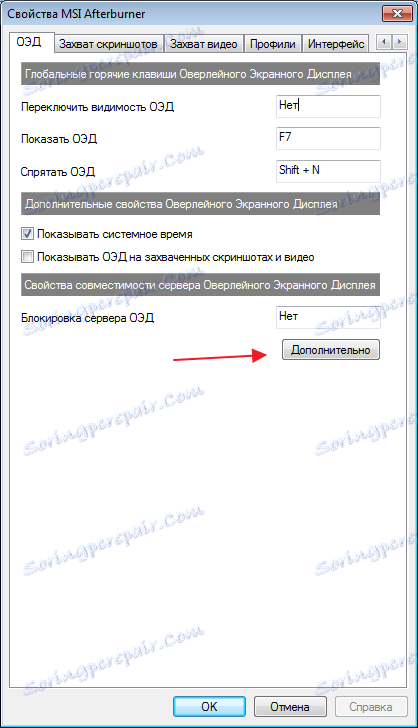
Ако такав табулатор нема, онда је програм инсталиран погрешно. Комплетна са МСИ Афтербурнер је програм РиваТунер. Они су блиско повезани, тако да је потребно поново инсталирати МСИ Афтербурнер без уклањања ознаке за инсталацију додатног програма.
Конфигурирајте снимке екрана за снимање
Да бисте користили ову додатну функцију, морате додијелити кључ да бисте креирали снимак. Затим изаберите формат и фасциклу да бисте сачували слике.

Снимање видео записа
Поред слика, програм вам омогућава снимање видео записа. Као у претходном случају, морате додијелити хоткеи да започнете процес.

Подразумевано се приказују оптимална подешавања. Ако желите, можете експериментирати.
Профили
У програму МСИ Афтербурнер могуће је сачувати више профили профила. У главном прозору чувамо, на пример, у профилу 1. Да бисте то урадили, кликните на икону "Откључај" , затим "Сачувај" и изаберите "1" .
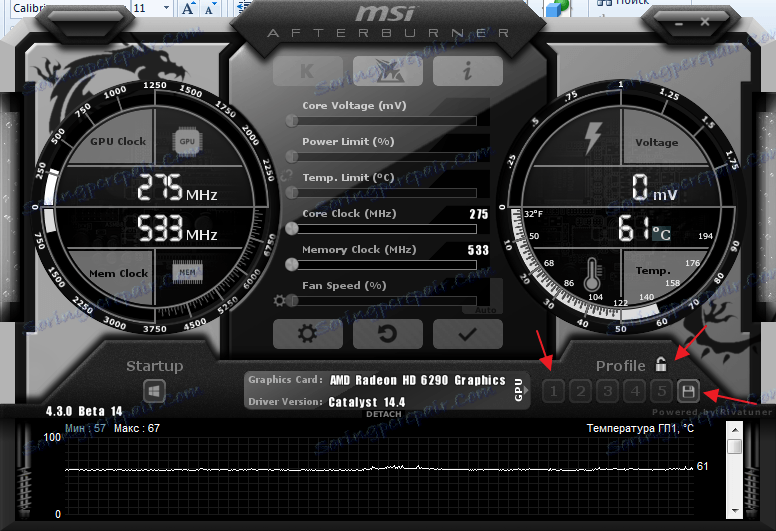
Пролазимо кроз поставке у картици "Профили" . Овде можемо конфигурирати комбинацију тастера да позовемо одређена подешавања. И у пољу "3Д" изаберите наш профил "1" .
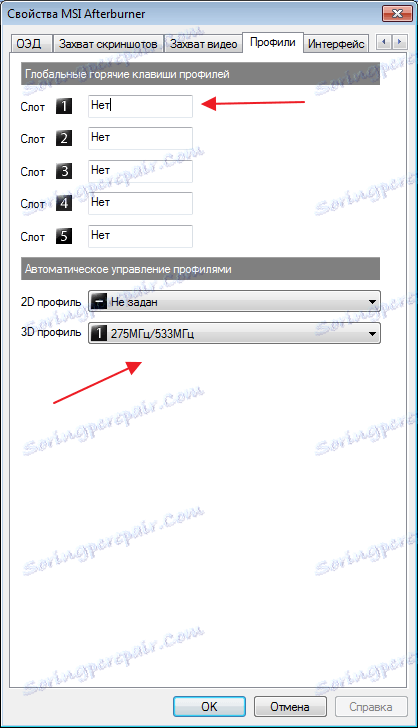
Конфигуришите интерфејс
За угодност корисника, програм има неколико опција за кожу. Да бисте их конфигурисали, идите на картицу "Интерфаце" . Изаберите одговарајућу опцију која се одмах приказује на дну прозора.
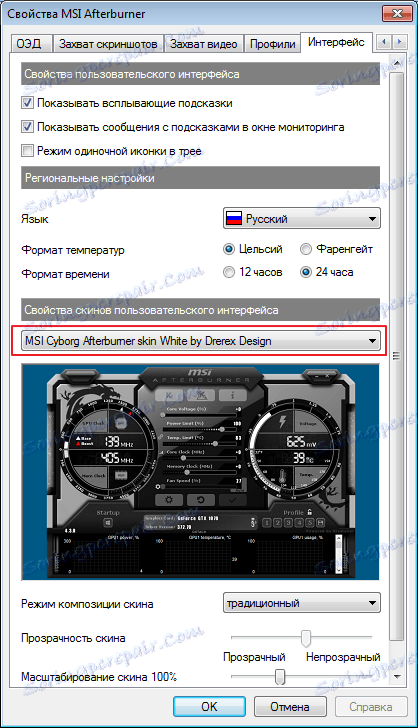
У истом делу можемо променити језик интерфејса, временски формат и температуру мерења.
Као што видите, прилагођавање МСИ Афтербурнера није тешко и свако може да уради. Али покушај оверцлоцкинг видео картице без посебног знања није изузетно пожељан. То може довести до његовог неуспјеха.